Решение Nintendo выпустить свои самые любимые консоли в миниатюрной форме с предустановленными лучшими играми из их каталога оказалось оглушительным успехом. И NES, и SNES Classic – это ностальгическое удовольствие, хотя оно ограничено тем фактом, что они поставляются с ограниченным количеством игр и с ними нельзя использовать свои собственные картриджи.
К счастью, один отважный разработчик выпустил инструмент, который позволяет вам взломать SNES и NES Classic и добавить столько игр, сколько позволяет их встроенная емкость (около 200 игр для Super Nintendo, 100 для оригинальной Nintendo).
Примечание. Загрузка ПЗУ по большому счету является незаконной, и мы не собираемся показывать вам, как найти в Интернете игры для вашей NES или SNES. Если вы хотите узнать больше, прочитайте нашу статью на легальность эмуляторов и ПЗУ. .
Примечание. Кроме того, как и при рутировании телефона, этот процесс несет в себе определенные риски, поэтому мы не несем ответственности, если вы заблокируете свое устройство, сделав это. Как бы то ни было, мы проделали это несколько раз без проблем, и другие пользователи также сообщили об успехе.
Взломайте свою NES Classic и SNES Classic с помощью Hakchi2
Инструмент, который мы собираемся использовать для модификации вашей NES или SNES Classic (мы будем использовать SNES Classic для демонстрационных целей), называется Hakchi2. По сути, это позволяет вам создать резервную копию исходного ядра консоли, а затем заменить его новым, содержащим любые игры, которые вы захотите загрузить в систему.
Во-первых, скачайте последнюю версию Hakchi с Github . Мы рекомендуем портативную/zip-версию, поскольку на момент написания версия «веб-установщика» содержала ошибки и не работала у нас.
Читайте также: Как запускать эмулированные игры прямо в Steam (и Steam Link)
Установив Hakchi, откройте его. Сначала вам нужно создать резервную копию текущего ядра SNES Classic. Нажмите «Ядро ->Дамп ядра», затем следуйте инструкциям, чтобы создать резервную копию настроек SNES Classic по умолчанию, если что-то пойдет не так. Дамп ядра будет находиться в папке «dump» каталога Hakchi2 на вашем компьютере.
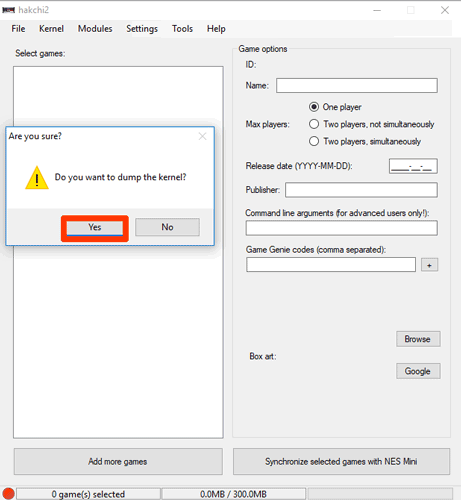
После завершения дампа ядра нажмите «Ядро», а затем «Записать собственное ядро» и следуйте инструкциям на экране, чтобы создать собственное ядро, которое станет домом для вашей коллекции игр для NES или SNES. Если вы все настроили правильно по инструкции, процесс перепрошивки начнется автоматически.
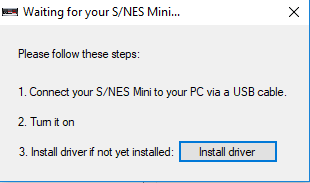
После завершения перепрошивки в левом нижнем углу Hakchi должен появиться зеленый кружок, обозначающий, что консоль готова к добавлению игр.
Когда это будет сделано, самое время приступить к добавлению игр. Нажмите «Добавить больше игр» в левом нижнем углу Hakchi2 и добавьте все нужные игры со своего компьютера. (Обратите внимание, что не всеигры для SNES будут идеально работать на SNES Classic, но большинство из них должны работать.)
После того как вы добавили все свои игры, пришло время добавить обложку. Выберите все игры в списке, затем щелкните правой кнопкой мыши в любом месте списка и выберите «Загрузить обложку для выбранных игр». При этом на связанных сайтах Hakchi будет выполнен поиск обложки для SNES и добавлены обложки для каждой игры.
После завершения вы можете просмотреть каждую игру в списке, и если вам не нравится обложка, выбранная автоматически, вы можете изменить ее. Просто нажмите на игру, затем в меню справа нажмите «Обзор», чтобы добавить свою собственную, или нажмите «Google», чтобы выбрать обложку из Google Images.
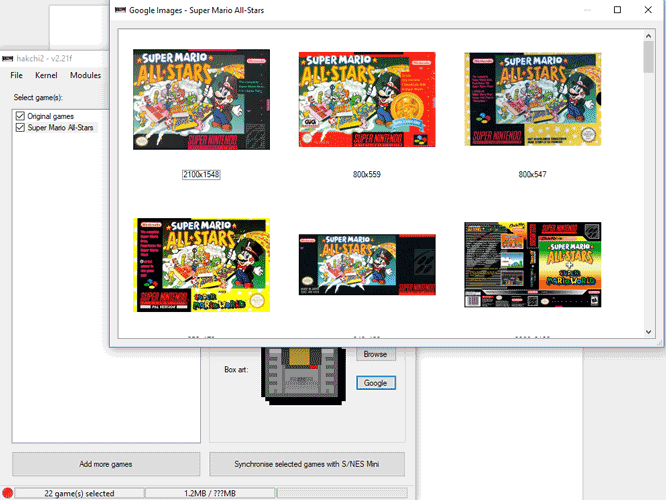
Выбрав все свои игры и приведя их обложки в порядок, убедитесь, что все флажки рядом с ними отмечены галочками, а затем нажмите «Синхронизировать выбранные игры с S/NES Mini». По завершении этого процесса ваша коллекция игр должна быть загружена на консоль, и все готово!
Заключение
Если у вас много игр, ваши NES и SNES Classic будут хранить их в отдельных папках за пределами главного главного экрана, поэтому не волнуйтесь, если вы не увидите, что все ваши игры соседствуют с предустановленными. игры. Они там. Кроме того, все игры, которые вы добавите на консоль, получат преимущества от функций перемотки назад и сохранения состояния, встроенных в консоли, и это здорово!


